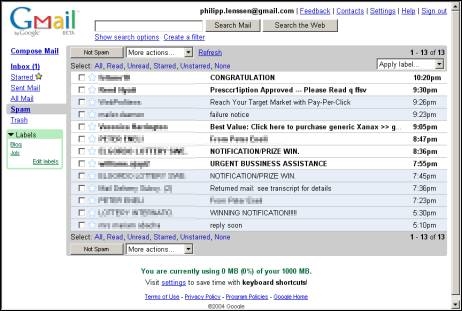Pagkatapos bumili ng sariwang iPhone, iPod o iPad, o simpleng magsagawa ng buong reset, halimbawa, upang i-troubleshoot ang mga problema sa device, ang user ay kailangang magsagawa ng isang tinatawag na pamamaraan ng pag-activate, na nagbibigay-daan sa iyo upang i-configure ang aparato para sa karagdagang paggamit. Sa ngayon ay titingnan natin kung paano maaaring maisagawa ang pag-activate ng aparato sa pamamagitan ng iTunes.
Ang pag-activate sa pamamagitan ng iTunes, iyon ay, gamit ang isang computer na may programang ito na naka-install dito, ay ginaganap ng user kung ang aparato ay hindi makakonekta sa isang Wi-Fi network o gumamit ng koneksyon ng cellular upang ma-access ang Internet. Sa ibaba ay tinitingnan namin ang pamamaraan para sa pag-activate ng isang aparatong mansanas gamit ang sikat na iTunes media player.
Paano i-activate ang iphone sa pamamagitan ng iTyuns?
1. Ipasok ang SIM card sa iyong smartphone, at pagkatapos ay i-on ito. Kung gumagamit ka ng isang iPod o iPad, agad ilunsad ang aparato. Kung mayroon kang isang iPhone, pagkatapos ay walang isang SIM card upang i-activate ang gadget ay hindi gagana, kaya't tiyaking tandaan ang puntong ito.
2. Mag-swipe upang magpatuloy. Kailangan mong itakda ang wika at bansa.
3. Susubukan kang kumonekta sa isang Wi-Fi network o gumamit ng isang cellular network upang i-activate ang device. Sa kasong ito, hindi rin angkop para sa amin, kaya agad naming inilunsad ang iTunes sa computer at ikonekta ang aparato sa computer gamit ang USB cable (napakahalaga na ang cable ay orihinal).
4. Kapag nakita ng iTunes ang isang aparato, sa itaas na kaliwang bahagi ng window, mag-click sa icon ng thumbnail nito upang pumunta sa control menu.

5. Ang pagsunod sa screen ay maaaring bumuo ng dalawang bersyon ng script. Kung ang device ay nauugnay sa iyong Apple ID account, pagkatapos ay upang i-activate ito kakailanganin mong magpasok ng isang email address at password mula sa identifier na nauugnay sa smartphone. Kung ikaw ay nagse-set up ng isang bagong iPhone, hindi maaaring ang mensaheng ito, ibig sabihin, ay agad na magpatuloy sa susunod na hakbang.

6. Itatanong ng iTunes kung ano ang kailangang gawin sa iPhone: i-configure ang bago o ibalik mula sa backup. Kung mayroon ka nang naaangkop na backup sa iyong computer o sa iCloud, piliin ito at i-click ang pindutan "Magpatuloy"para sa iTunes upang pumunta sa activation at pagbawi ng aparato.

7. Ipapakita ng screen ng iTunes ang progreso ng proseso ng pag-activate at ibalik mula sa backup. Maghintay hanggang sa katapusan ng pamamaraang ito at sa anumang kaso ay hindi idiskonekta ang aparato mula sa computer.

8. Sa sandaling makumpleto ang pag-activate at pagpapanumbalik mula sa backup na kopya, muling bubuksan ang iPhone, at pagkatapos i-restart, ang aparato ay magiging handa para sa pangwakas na pag-setup, na kinabibilangan ng pag-set up ng geolocation, pagpapagana ng Touch ID, pagtatakda ng numeric password at iba pa.
Sa pangkalahatan, sa yugtong ito, ang activation ng iPhone sa pamamagitan ng iTunes ay maaaring ituring na kumpleto, na nangangahulugang tahimik mong idiskonekta ang iyong aparato mula sa computer at simulang gamitin ito.